WPS word中段落标记取消显示的方法
时间:2024-02-16 11:31:22作者:极光下载站人气:0
我们在wps word文档中编辑文字的时候,有些小伙伴会看到自己编辑的文档中存在着有些段落标记符号,有的小伙伴不太喜欢这样的段落标记符号,想要将其取消显示,那么怎么设置呢,这种情况下可以直接在段落设置区域中,找到段落标记符号图标,将其点击取消显示段落标记就好了,但是一些小伙伴对于这一设置依然不知道怎么操作,其实方法是十分简单的,下方是关于如何使用WPS word文档取消显示段落标记的具体操作方法,如果你需要的情况下可以看看方法教程,希望对大家有所帮助。
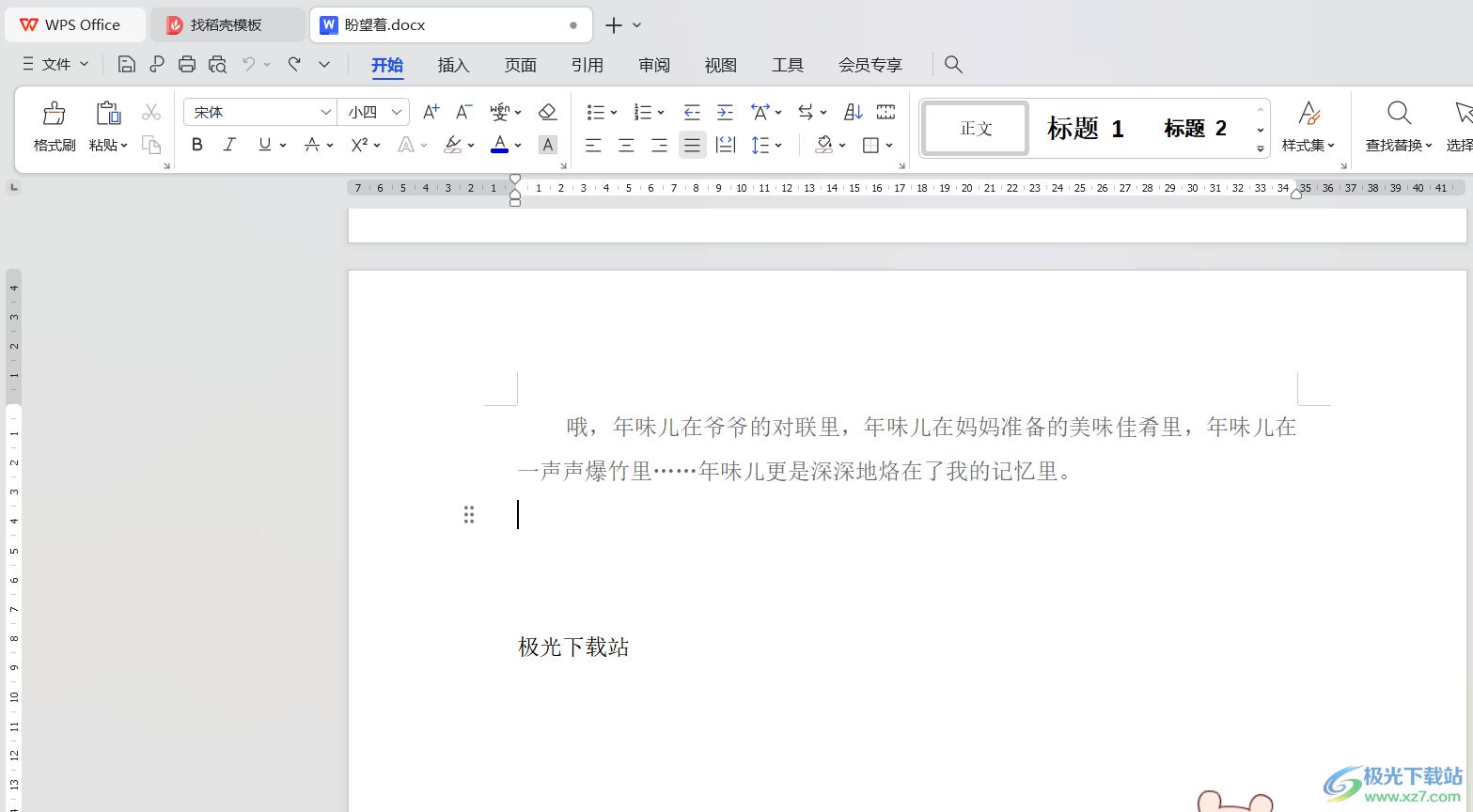
方法步骤
1.首先,我们需要进入到要进行编辑的文档中,在该文档中即可查看到有很多的段落标记显示出来,如图所示。
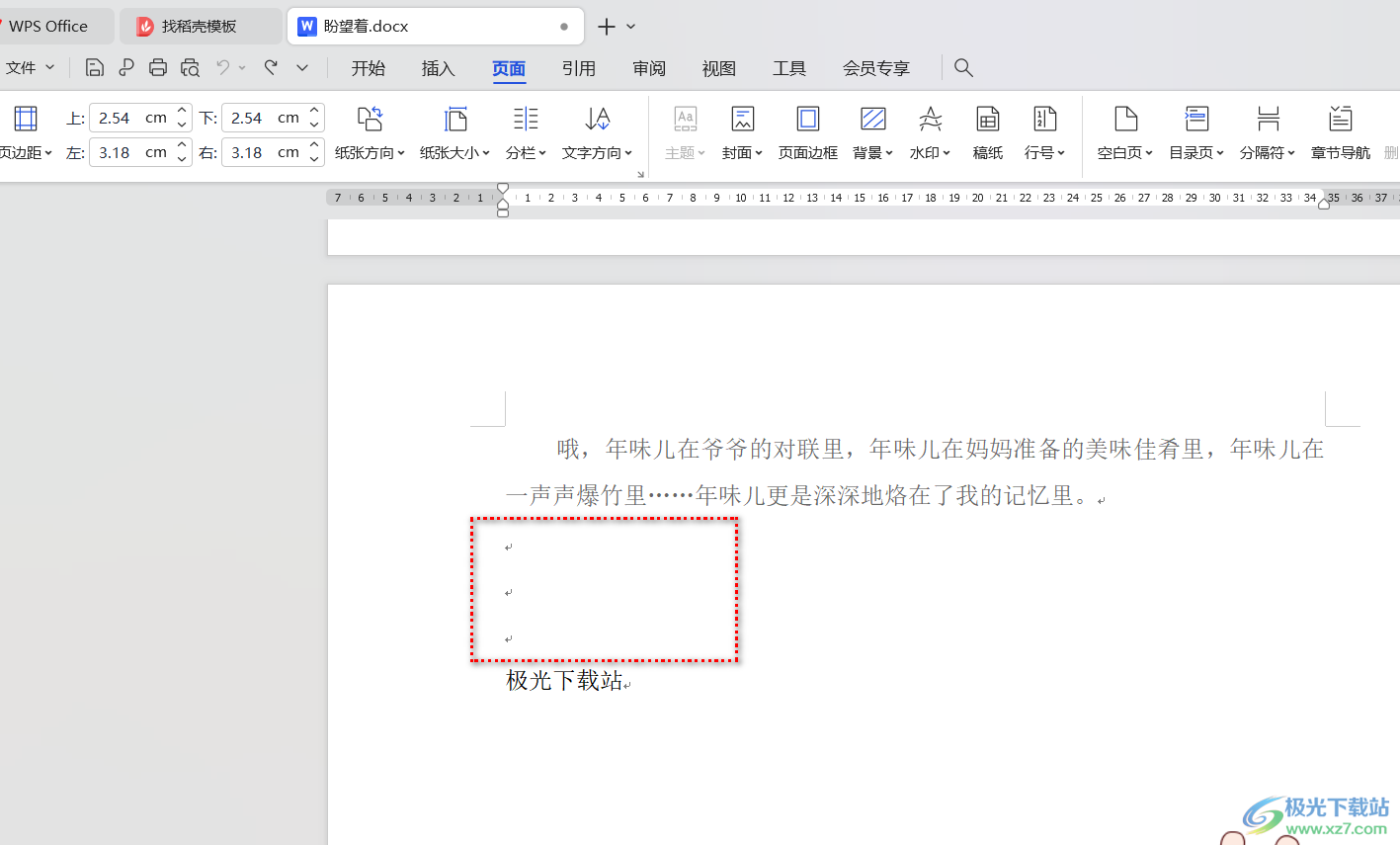
2.这时,我们将鼠标定位到页面顶部的【开始】选项的位置点击一下,然后点击工具栏中的段落区域中的段落标记图标按钮。
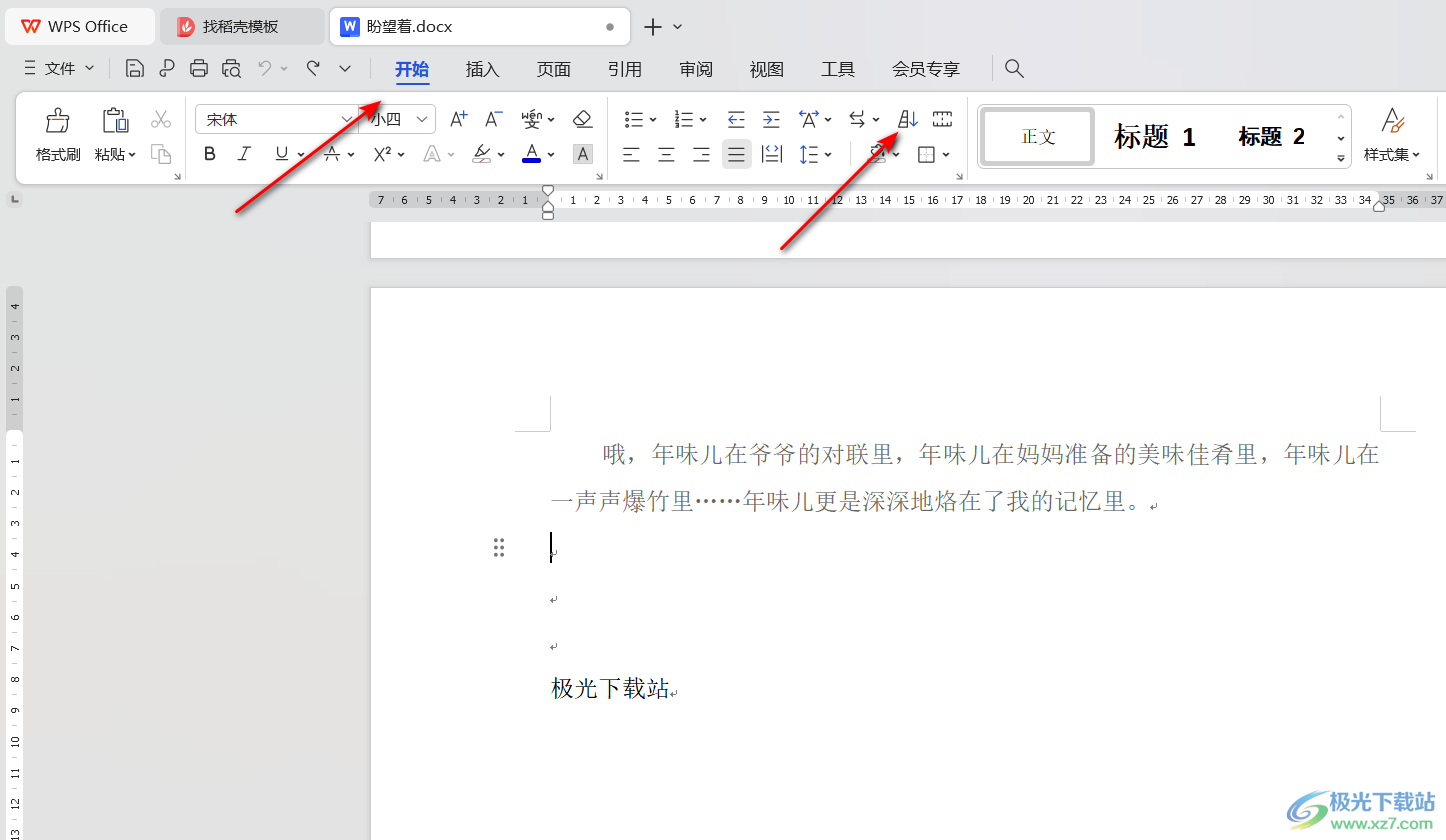
3.这时,我们即可在打开的子选项中查看到【显示/隐藏段落标记】选项,该选项是被勾选上,需要将其点击取消勾选。
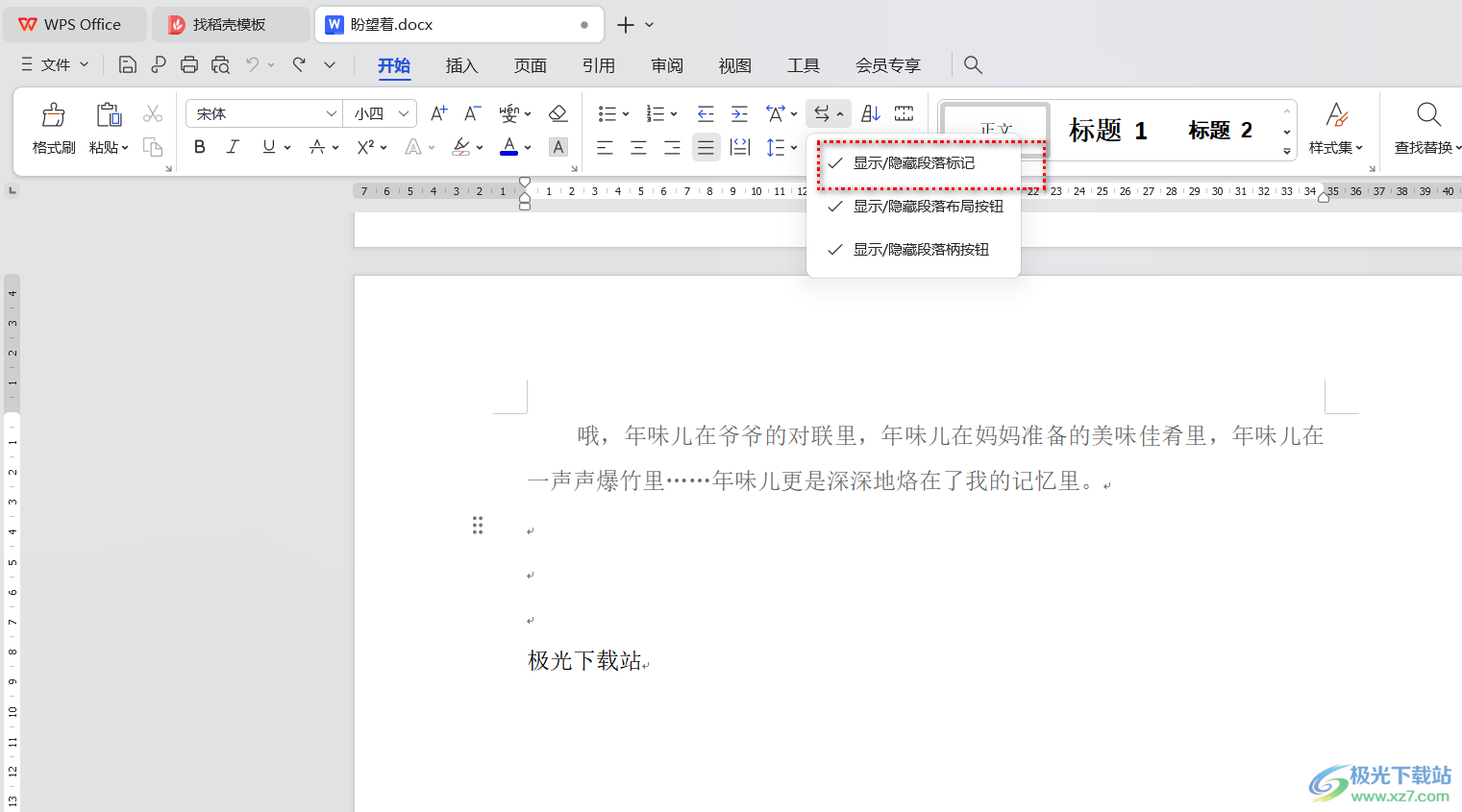
4.取消勾选之后,即可查看到页面上的所有段落标记符号就会消失隐藏起来,如图所示。
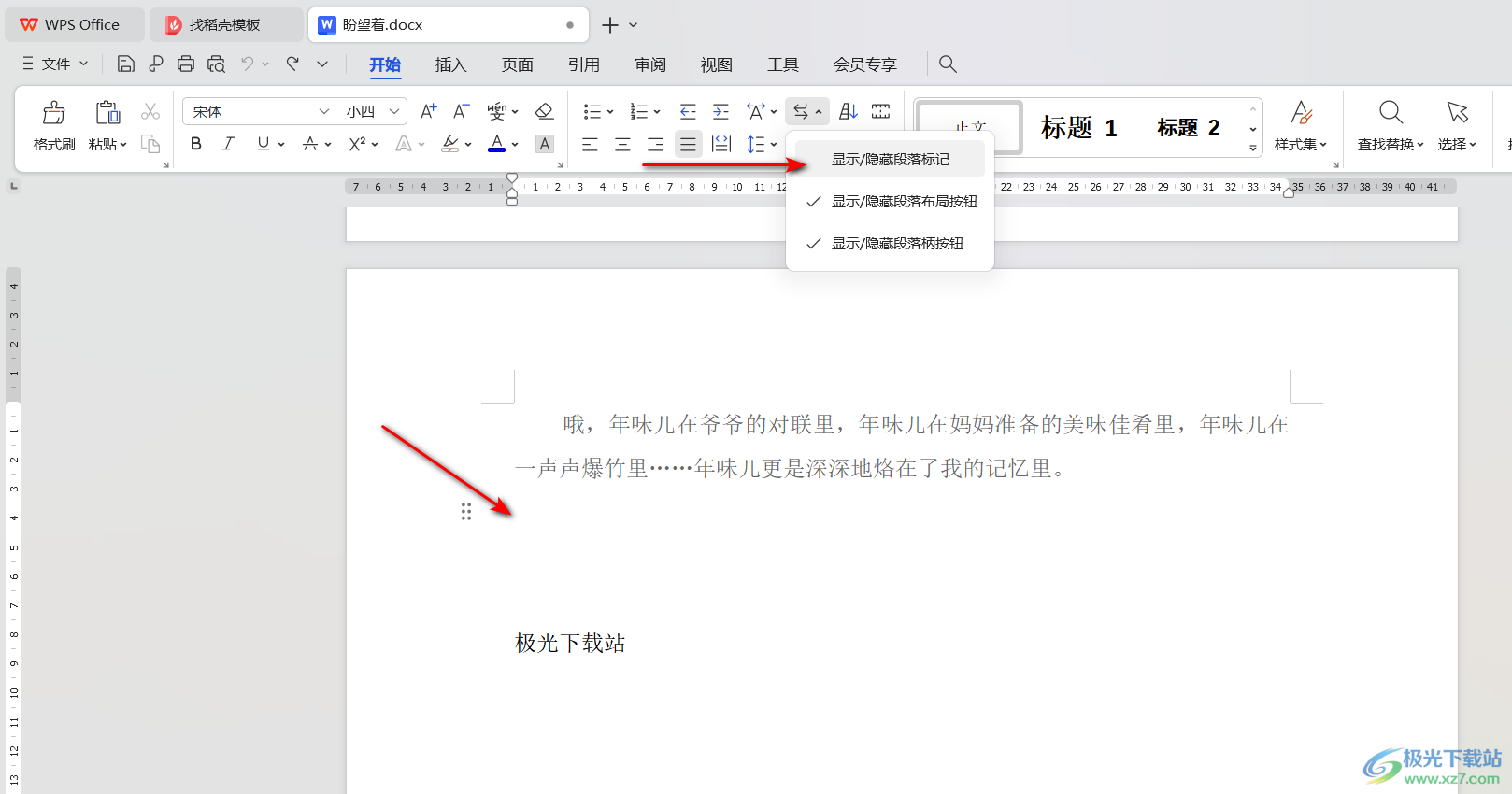
以上就是关于如何使用WPS word文档取消段落标记的具体操作方法,相信很多小伙伴在进行设置文字内容的过程中,会进行段落的划分以及留空白的情况,如果你不喜欢的有段落标记显示,那么就可以按照上述的方法教程进行设置即可,感兴趣的话可以操作试试。

大小:69.90 MB版本:v11.1.0.14309 最新版环境:WinAll, WinXP, Win7, Win10
- 进入下载

网友评论